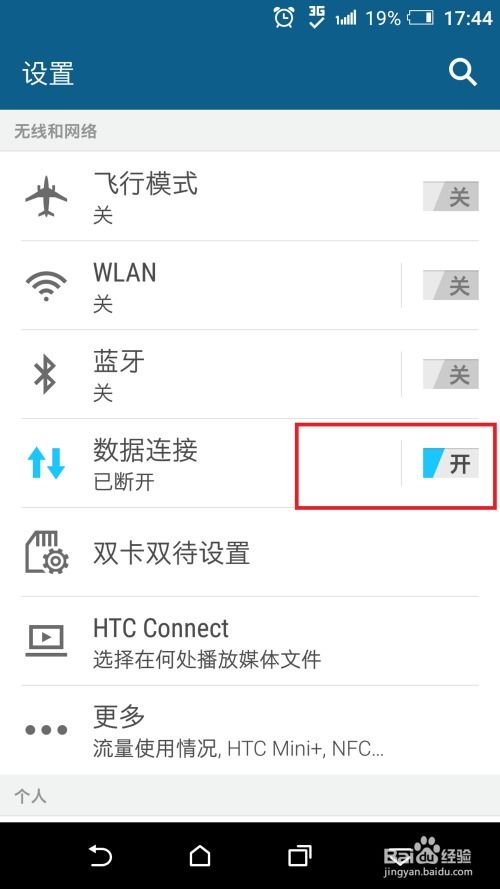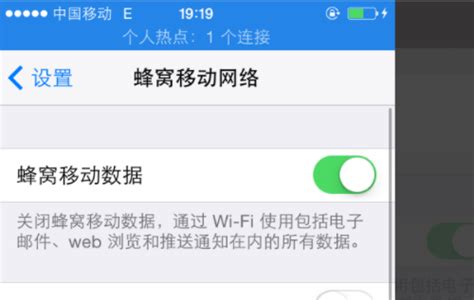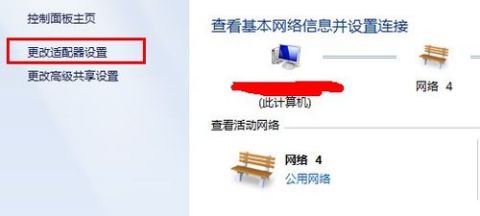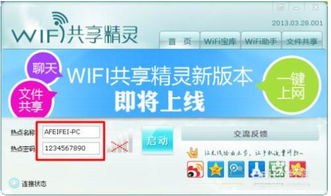手机如何通过蓝牙给电脑共享网络?
在现代社会,随着科技的发展,智能手机已成为我们日常生活中不可或缺的一部分。它们不仅具备强大的计算和通讯能力,还能通过各种方式与其他设备互联,实现资源共享。其中,通过蓝牙将手机网络共享给电脑,是一种便捷且实用的方式,特别在没有Wi-Fi或有线网络连接的环境下,这一功能显得尤为重要。下面,我们就来详细探讨一下如何通过蓝牙将手机网络共享给电脑。

首先,确保你的手机和电脑都支持蓝牙功能。蓝牙是一种短距离无线通讯技术,能够在设备间传输数据。大多数现代智能手机和笔记本电脑都内置了蓝牙模块,因此这一步骤通常不成问题。但为了确保万无一失,你可以先检查一下设备设置中的蓝牙选项,看是否已经开启并处于可被发现的状态。

接下来,我们需要在手机上启用蓝牙网络共享功能。这一步的操作可能因手机品牌和操作系统的不同而有所差异。以Android系统为例,通常可以在“设置”菜单中找到“网络和互联网”或类似的选项,点击进入后,你会看到一个名为“个人热点”或“热点与流量共享”的设置项。在这里,除了常见的Wi-Fi热点外,你应该还能找到一个名为“蓝牙共享网络”或类似名称的选项。勾选这个选项后,手机就会通过蓝牙将其网络连接共享给其他设备。

与此同时,你需要在电脑上开启蓝牙功能,并确保它处于可被手机发现的状态。在Windows系统中,你可以通过任务栏右侧的蓝牙图标快速打开蓝牙设置,或者在“设置”菜单中的“设备”选项里找到蓝牙设置。在Mac系统中,蓝牙设置通常位于“系统偏好设置”菜单中。确保蓝牙已开启,并且你的电脑处于可被发现的状态,这样手机才能与之配对。

一旦手机和电脑的蓝牙功能都已开启并处于可被发现的状态,你就可以开始配对过程了。在手机上,打开蓝牙设置并搜索附近的设备。在搜索结果中,你应该能看到你的电脑名称(如果电脑设置了蓝牙名称的话)。点击电脑名称进行配对,此时电脑可能会弹出一个确认框,要求你输入一个配对码或确认配对请求。通常,默认的配对码是“0000”或“1234”,但你也可以根据设备的提示输入其他自定义的配对码。完成配对后,手机和电脑之间就建立了一个蓝牙连接。
现在,回到手机上的“个人热点”或“热点与流量共享”设置,确保“蓝牙共享网络”选项已经勾选。此时,你的电脑应该能够自动识别并连接到手机的网络共享服务。在Windows系统中,你可能会看到一个名为“手机网络”或类似名称的网络连接选项,点击它并等待连接成功。在Mac系统中,网络连接可能会直接显示为蓝牙设备的名称。一旦连接成功,你就可以在电脑上浏览网页、下载文件或进行其他需要网络连接的操作了。
需要注意的是,通过手机蓝牙共享网络给电脑时,可能会受到一些限制。例如,蓝牙的传输速度相对较慢,因此如果你需要进行大量数据的传输或下载,可能会遇到速度瓶颈。此外,由于手机电池续航能力的限制,长时间开启网络共享功能可能会消耗较多的电量。因此,在使用这一功能时,建议根据自己的实际需求合理分配资源。
另外,不同手机品牌和操作系统版本在界面布局和功能设置上可能存在差异。如果你在操作过程中遇到任何问题或困惑,建议查阅手机的用户手册或在线支持文档以获取更详细的帮助。同时,也可以尝试在社交媒体或技术论坛上寻求其他用户的帮助和经验分享。
除了上述基本操作外,还有一些小技巧可以帮助你更好地利用手机蓝牙共享网络给电脑的功能。例如,你可以在手机和电脑上安装一些第三方应用程序来优化蓝牙连接和传输速度。这些应用程序通常提供了一些高级设置和选项,可以帮助你更好地管理蓝牙连接和网络资源。不过,在使用这些第三方应用程序时,请注意其来源和安全性,避免安装恶意软件或病毒。
此外,你还可以考虑使用其他无线连接方式来实现手机和电脑之间的网络共享。例如,通过Wi-Fi直连或移动热点功能,你可以在手机和电脑之间建立一个更快速、更稳定的网络连接。这些方式通常比蓝牙共享网络具有更高的传输速度和更好的兼容性。不过,它们也可能需要更多的设置和配置步骤,并且可能会受到周围环境和设备限制的影响。
总的来说,通过手机蓝牙共享网络给电脑是一种方便且实用的方式,特别是在没有其他网络连接的情况下。只要确保你的设备和操作系统支持这一功能,并按照上述步骤进行操作,你就可以轻松地在手机和电脑之间建立网络连接,实现资源共享和数据传输。同时,也请注意合理使用网络资源,避免过度消耗手机电量和产生不必要的费用。希望这篇文章能帮助你更好地利用手机蓝牙共享网络给电脑的功能,享受科技带来的便利和乐趣。
- 上一篇: 温岚歌曲《刺猬》歌词优化版
- 下一篇: 如何找回蚂蚁庄园中丢失的小鸡
-
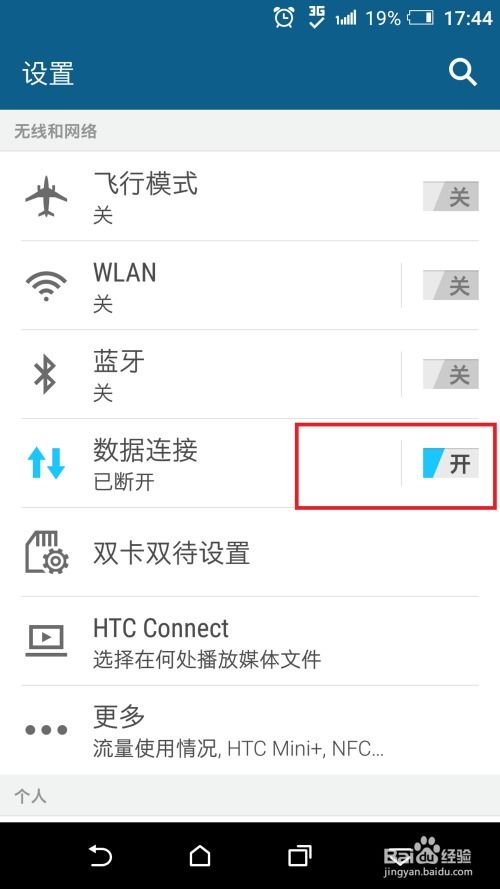 电脑轻松连接手机网络,上网无忧!资讯攻略11-12
电脑轻松连接手机网络,上网无忧!资讯攻略11-12 -
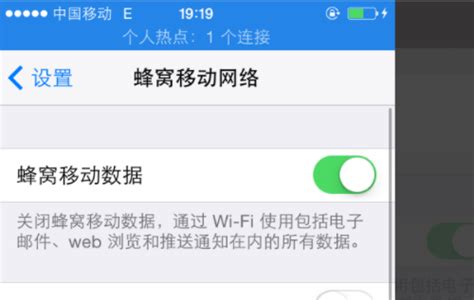 苹果手机通过USB为电脑共享网络设置方法资讯攻略11-17
苹果手机通过USB为电脑共享网络设置方法资讯攻略11-17 -
 手机秒变WiFi热点,轻松连接电脑上网!资讯攻略10-26
手机秒变WiFi热点,轻松连接电脑上网!资讯攻略10-26 -
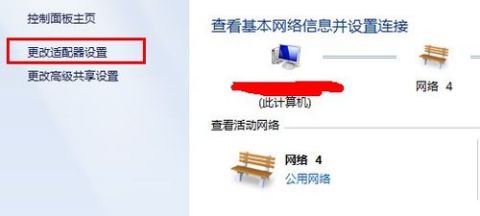 Win7系统轻松实现无线网络共享设置教程资讯攻略10-30
Win7系统轻松实现无线网络共享设置教程资讯攻略10-30 -
 轻松实现!如何将WP Lumia手机与Windows电脑PC通过蓝牙配对连接资讯攻略12-04
轻松实现!如何将WP Lumia手机与Windows电脑PC通过蓝牙配对连接资讯攻略12-04 -
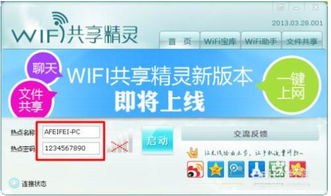 Wifi共享精灵启动后手机无法连接Wifi的解决办法资讯攻略11-03
Wifi共享精灵启动后手机无法连接Wifi的解决办法资讯攻略11-03